ডাটা কেবল ছাড়া মোবাইল থেকে পিসি বা ল্যাপটপ এ ফাইল ট্রান্সফার
মোবাইল থেকে পিসি বা ল্যাপটপ এ ফাইল ট্রান্সফার করবার সময় আমরা সাধারনত ডাটা ক্যাবল ব্যবহার করি । কিন্তু মাঝে মাঝে এমন হয় যে ডাটা ক্যাবল সাথে নেই কিন্তু মোবাইল এর ডাটা কম্পিউটারে নিতে হবে । এমন কি ইন্টারনেট ও কাছে নেই 🙁 আর এর ই সমাধান হিসেবে আমাদের আজকের আয়োজন ডাটা কেবল ছাড়া মোবাইল থেকে পিসি বা ল্যাপটপ এ ফাইল ট্রান্সফার করা যায় কিভাবে, তা নিয়ে ।
মোবাইল থেকে পিসি বা ল্যাপটপ এ ফাইল ট্রান্সফার
ইন্টারনের ও ডাটা কেবল ছাড়া স্মার্ট ফোন থেকে পিসি বা ল্যাপটপ এ ফাইল ট্রান্সফার করার দুইটি পদ্ধতি আলোচনা করবো আমরা
- একই ওয়াইফাই রাউটারের মধ্যে থেকে
- মোবাইল personal Hotspot চালু করে
আর সাথে লাগবে মোবাইল ফোনে ছোট্ট একটি সফটওয়ার যা আমাদের সাহায্য করবে ফোনের ফাইল গুলো ক্যাবল ছাড়াই এক্সেস করতে । তো চলুন প্রথমেই দেখে নেই কোন সফটওয়ার আপনার স্মার্ট ফোন এ ইন্সটর করা লাগবে।
ফোনে ফাইল ব্রাউজার এপ ইন্সটল
আমরা এন্ড্রয়েড ফোন নিয়ে কাজ করছি । আর আমরা যে এপ টি ইন্সটল করবো, তার নাম Wifi File Browser . Wifi File Browser এপ ইন্সটল করার জন্য প্রথমে আপনি আপনার স্মার্ট ফোন থেকে Google Play Store এ যান। এবার সেখান থেকে Wifi File Browser লিখে সার্চ করুন। সার্চ করার নিচের দিকে বেশ কিছু এপ দেখা যাবে।
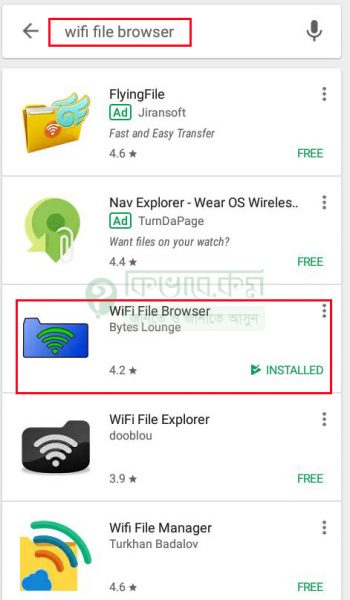
search to wifi file browser
ঠিক উপরের ছবিটির মতো। এবার সেখানে লাল মার্ক করা Wifi File Browser লেখা সফটওয়্যারটি আপনি আপনার ফোনে ইন্সটল করে নিন। আমি আমার ক্ষেত্রে Wifi File Browser আগেই ইন্সটল করে রেখেছি।
প্রথমে আমরা আলোচনা করবো কিভাবে একই নেটওয়ার্ক থেকে মোবাইল এর মাধ্যেমে কম্পিউটারে কিভাবে ফাইল ট্রান্সফার বা শেয়ার করা যায়।
একই ওয়াইফাই রাউটারের মধ্যে মোবাইল থেকে পিসি কিংবা ল্যাপটপ এ ফাইল ট্রান্সফার
একই নেটওয়ার্ক বলতে, আপনি যদি ওয়াইফাই রাউটার ব্যবহার করেন, তাহলে আপনি মোবাইল কিংবা ল্যাপটপ এ মোবাইল থেকে ফাইল ট্রান্সফার করতে পারবেন। যেমন ধরুন, একই ওয়াইফাই মোবাইলে, পিসিতে কিংবা ল্যাপটপে ব্যবহার করছেন।
ইন্টারনেট প্যাক এর ক্ষেত্রে আপনি মোবাইল থেকে ল্যাপটপ কিংবা পিসিতে ফাইল ট্রান্সফার করতে পারেন, কিন্তু আপনার এমবি খরচ একটু বেশি পড়বে।
মোবাইল থেকে ফাইল পিসি কিংবা ল্যাপটপ এ ট্রান্সফার করবার জন্য একটু আগে Wifi File Browser নামে যে এপটি মোবাইলে ইন্সটল করা হল। এবার সেই অ্যাপসটি ওপেন করুন।
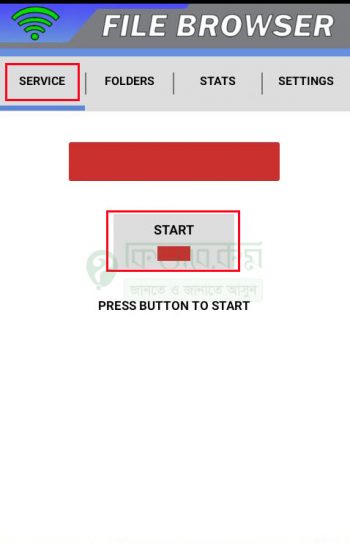
click to start
ওপেন করার পর উপরের ছবিটির মতো অপশন দেখা যাবে। এবার সেখান থেকে নিচের লাল মার্ক করা START লেখা বাটনে ক্লিক করুন। ক্লিক করার পর নিচের ছবিটির মতো নীল বাটন ওপেন হবে।
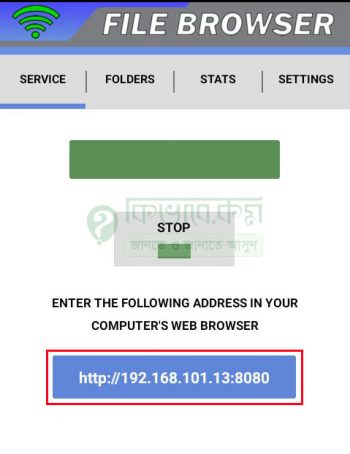
IP address
START এ ক্লিক করার উপরের ছবিটির লাল মার্ক করার মতো আইপি এড্রেস দেখা যাবে। এবার আপনি আপনার কম্পিউটার থেকে যেকোন ব্রাউজার ওপেন করে এড্রেস বারে সেই আইপি এড্রেসটি লিখে Enter প্রেস করুন। Enter প্রেস করার পর নিচের ছবিটির মতো পেজ ওপেন হবে।
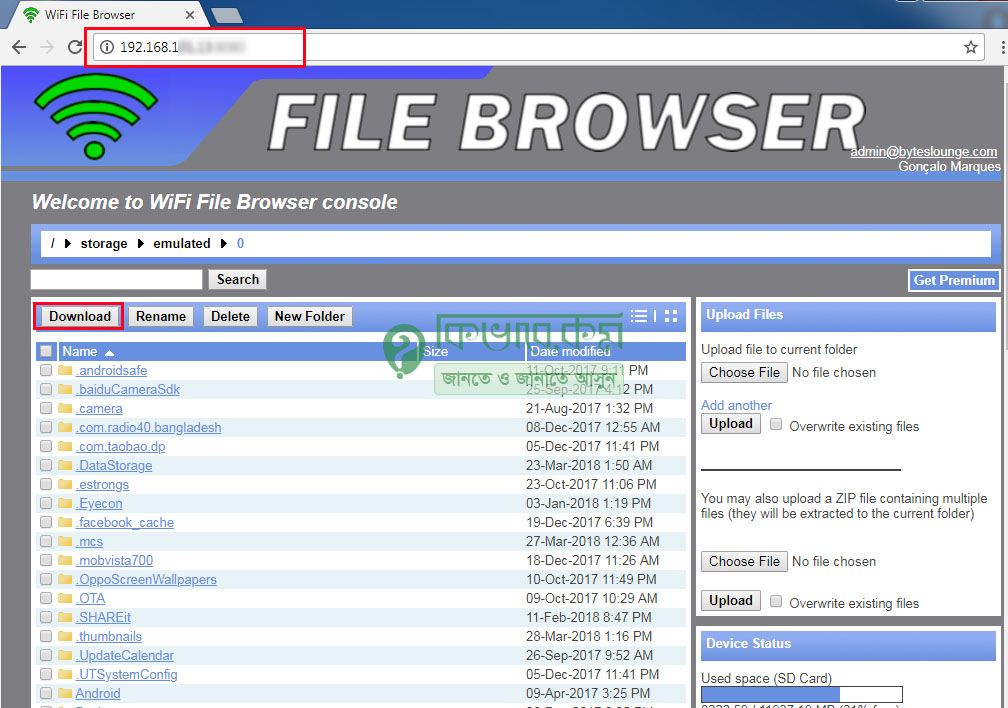
file download
উপরের দিকে এড্রেস বারে আমরা একই আইপি এড্রেস ব্যবহার করেছি যা মোবাইল ফোনে পেয়েছিলাম। উপরের ছবিটিতে আমার মোবাইল ফোনের সব ফাইল, ফোল্ডার দেখা যাচ্ছে। এরপর আপনি মোবাইল ফোন থেকে যে ফাইলগুলো ট্রান্সফার করে কম্পিউটার দিবেন, সেই ফোল্ডারটি ওপেন করুন।
ওপেন করার পর যে ফাইলটি শেয়ার করবেন, সেটি সিলেক্ট করে (বাম পাশে টিক দিয়ে ) উপরের ছবিটির লাল মার্ক করা Download লেখা অপশনে ক্লিক করুন। ক্লিক করার পর আপনার ফাইলটি মোবাইল থেকে কম্পিউটারে ডাউনলোড শুরু হবে।
কম্পিউটার থেকে মোবাইলে ফাইল নেয়া
একটু আগে আমরা দেখলাম কিভাবে মোবাইল থেকে ফাইল কম্পিউটার এ ট্রান্সফার করা যায় ক্যবল ছাড়া । এবার আপনি চাচ্ছেন যে কম্পিউটার থেকে ফাইল মোবাইল ফোনে নিবেন । এই কাজের জন্যও আমরা একই এপ ব্যবহার করবো ঠিক একই রকম ভাবে । তবে এবার ডাউনলোড না করে আপলোড করবো আমরা । নিচের ছবিটির ডান পাশে দেখুন ।
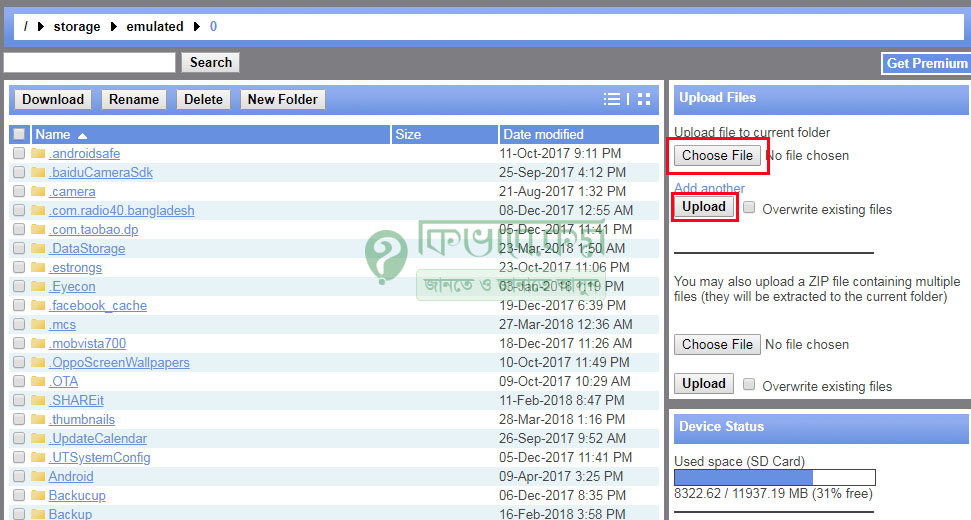
file upload
পিসি কিংবা ল্যাপটপ থেকে ফাইল Upload করে নিজের মোবাইলে নেবার জন্য উপরের ছবিটির উপরের দিকে ডান পাশে লাল মার্ক করা Choose File লেখা অপশনে ক্লিক করুন। ক্লিক করার যে ফাইলটি মোবাইলে Upload করবেন, সেটি সিলেক্ট করুন। সিলেক্ট করার পর উপরের ছবিটিতে লাল মার্ক করা Upload লেখা বাটনে ক্লিক করুন। Upload এ ক্লিক করার পর আপনার ফাইল আপলোড শুরু হবে।
মোবাইল personal Hotspot চালু করে ফাইল শেয়ার ইন্টারনেট ছাড়াই
আপনি আপনার মোবাইল হটস্পট চালু করে মোবাইল টু কম্পিউটার যেকোন ধরনের ফাইল শেয়ার করতে পারেন। এবার Hotspot এর মাধ্যেমে ফাইল শেয়ার করার জন্য আপনি আপনার স্মার্ট ফোন থেকে Hotspot চালু করুন। হটস্পট চালু করা না জানা থাকলে দেখে নিতে পারেন ওয়াইফাই হটস্পট করে ফোনের ইন্টারনেট শেয়ার করা ।
তবে হটস্পট চালু করে ল্যাপটপে কানেক্ট করার পর আপনার ফোনের ডাটা অফ করে দিন। শুধু হটস্পট চালু থাকুক, এতে করে ল্যাপটপ টি ইন্টারনেট পাবেনা এবং অযাচিত নেট খরচ ও হবেনা ।
মোবাইরের ওয়াইফাই হটস্পট চালু করে পিসির সাথে কানেক্ট করলে পিসি এবং মোবাইল ফোন আবার একই নেটওয়ার্ক এর আওয়ার চলে আসে যেখানে আপনার ফোন কাজ করে Wifi Router এর মতো । বাকি কাজ গুলো আগের মতোই, হটস্পট কানেন্ট করার পর আপনার ফোনে Wifi File Browser ওপেন করুন। ওপেন করার পর ঠিক উপরের নিয়ম অনুসারে ফাইল শেয়ার করতে পারেন।

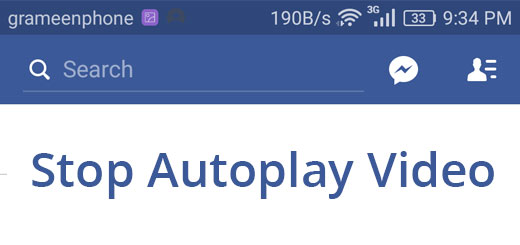








Thanks a lot
vaiya leptop theke mobile e jetai ani na ken seta mobile er kothay gele pabo?
কিভাবে ল্যাপটপ থেকে মোবাইলে ফাইল ট্রান্সফার করছেন সেটার উপর নির্ভর করবে ফাইল গুলো মবাইল এর কোথায় জমা হচ্ছে । আপনি কোন পদ্ধতি ব্যবহার করছেন ?
যদি সেয়ারইট ব্যবহার করেন , তাহলে আপনার গুলো মোবাইল এর Internal Storage এর ভিতরে Shareit ফোল্ডার এর ভিতরে থাকবে । আপনি কিভাবে ফাইল মোবাইল এ নিচ্ছেন সেটা জানলে ভালো হতো ।
ho vai